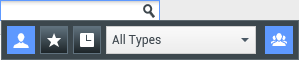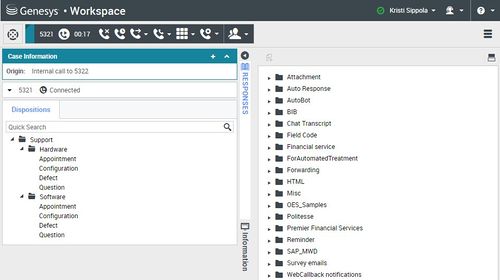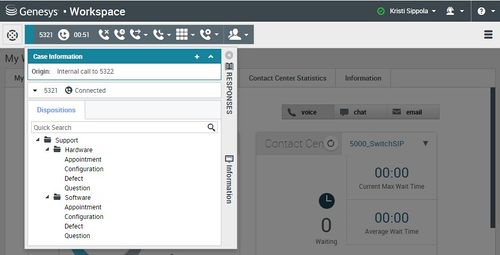Utiliser la vue principale de Workspace
Une fois que vous êtes connecté, la vue principale de l’application Workspace est affichée dans votre navigateur. La vue principale constitue le panneau de commande personnel de votre centre de contact.
| [+] Afficher la vidéo : Présentation de la vue principale |
Présentation de la vue principale
Utilisez l'icône d'État pour gérer votre État prêt/Non prêt global.
Onglets
La vue principale permet d’effectuer un grand nombre de tâches essentielles pour gérer vos canaux, vos campagnes, vos KPI, vos corbeilles, vos contacts/clients et vos messages. Utilisez les onglets de la vue principale pour accéder aux fonctionnalités les plus courantes employées au quotidien.
- Mes canaux — Définissez votre état Prêt/Non prêt sur chaque canal d’interaction, par exemple la voix, le Chat et l’e-mail.
- Mes campagnes — Participez à une campagne d’appels sortants et affichez l’état de vos campagnes.
- Tableau de bord et Mes statistiques — Consultez vos dernières statistiques (KPI) et alertes.
- Statistiques du centre de contact — Consultez les dernières statistiques et alertes de votre centre de contact.
Menu Vues d’appui
Le menu Vues d’appui (![]() ou menu Workspace) permet d’accéder à toutes les vues autorisées et de revenir aux onglets. Cliquez sur ce menu pour effectuer différentes tâches, notamment :
ou menu Workspace) permet d’accéder à toutes les vues autorisées et de revenir aux onglets. Cliquez sur ce menu pour effectuer différentes tâches, notamment :
- Accéder à vos corbeilles
- Gérer vos contacts
- Voir vos messages et répondeur
- Voir les sites Web externes configurés par votre administrateur
Faire des appels en utilisant le Team Communicator
Le Team Communicator vous permet d’appeler des personnes internes (de votre société), ou encore d’appeler ou d'envoyer un e-mail en externe (en dehors de votre société, y compris les contacts et les clients) pour aider à résoudre un cas de client particulier ou pour d'autres objectifs, comme un appel de suivi ou une réunion.
Vous pouvez également utiliser Team Communicator pour contacter directement un client par téléphone ou par e-mail.
Votre système peut être configuré pour vous alerter en cas d’appel manqué. Cliquez dans le champ de texte Team Communicator pour ouvrir Team Communicator. Si vous avez manqué un appel, le bouton Afficher/rechercher ds élém. récent (![]() ) est orange. Cliquez sur le bouton pour afficher la liste des appels manqués. Une petite flèche apparaît à côté du numéro de l’appelant. Si vous passez le pointeur de la souris sur le contact, une infobulle affiche les informations sur l’appel manqué, notamment la date, l’heure et les coordonnées connues.
) est orange. Cliquez sur le bouton pour afficher la liste des appels manqués. Une petite flèche apparaît à côté du numéro de l’appelant. Si vous passez le pointeur de la souris sur le contact, une infobulle affiche les informations sur l’appel manqué, notamment la date, l’heure et les coordonnées connues.
Notification d’interaction
L’aperçu de l’interaction, dans le coin inférieur droit de la vue principale, vous avertit en cas de nouvelle interaction entrante ou d’interaction de campagne d’appels sortants. L’aperçu de l’interaction permet généralement d’accepter ou de refuser l’interaction.
Si vous acceptez une interaction entrante ou une interaction de campagne d’appels sortants, ou si vous passez un appel ou envoyez un e-mail, la barre Interaction apparaît dans la vue principale.
Ouverture de l’Aide
Cliquez sur Aide (![]() ) dans le coin supérieur droit de la fenêtre pour obtenir des informations sur Workspace Web Edition.
) dans le coin supérieur droit de la fenêtre pour obtenir des informations sur Workspace Web Edition.
Workspace Web Edition
Workspace Web Edition est une fenêtre à onglets qui permet de consulter et de gérer :
Gestion de vos corbeilles
Une corbeille est comparable à une file d’attente personnelle qui permet de stocker les e-mails et d’autres interactions à traiter ultérieurement.
Pour afficher la vue corbeilles, cliquez sur le bouton Corbeilles ou, dans la liste déroulante Corbeilles, sélectionnez l’une des vues suivantes :
- Corbeilles — Pour tous les agents, affiche les corbeilles personnelles.
Pour voir une autre corbeille, sélectionnez-la dans l’Explorateur de corbeilles à gauche de la vue.
La liste des corbeilles disponibles dépend de la configuration de votre système. La corbeille sélectionnée par défaut est la première de la liste générée par votre administrateur système. Plusieurs corbeilles peuvent être configurées à votre intention, notamment :
- En cours — Contient les e-mails entrants ainsi que les messages Facebook et Twitter
- Brouillon — Contient les e-mails sortants enregistrés comme brouillon
Gestion de vos contacts
Cliquez sur le bouton Contact pour ouvrir l’Annuaire des contacts. Utilisez cette fonction pour rechercher des contacts. Pour plus d’informations sur les résultats de recherche, consultez le panneau de détails.
Recherche rapide
Pour effectuer une recherche dans l’Annuaire des contacts, tapez le nom, le numéro de téléphone ou l’adresse e-mail d’un contact dans le champ Recherche rapide. Cliquez sur la loupe pour rechercher les critères saisis.
Cliquez sur X pour effacer le champ Recherche rapide.
La recherche rapide permet de trouver des entrées commençant par le texte saisi.
Les résultats de recherche sont affichés sous forme de grille (![]() ) ou de liste (
) ou de liste (![]() ). Cliquez sur le bouton à bascule Afficher contacts sous forme de grille/Afficher les contacts sous forme de liste pour alterner entre les deux vues de l’Annuaire des contacts.
). Cliquez sur le bouton à bascule Afficher contacts sous forme de grille/Afficher les contacts sous forme de liste pour alterner entre les deux vues de l’Annuaire des contacts.
Panneau de détails
Vous pouvez afficher les informations sur le contact et l'historique du contact sélectionné dans le panneau de détails. Pour cela, cliquez sur le bouton à bascule Afficher le panneau de détails en bas/Masquer le panneau de détails (link=).
Cliquez sur la flèche vers le bas pour changer la position du panneau de détails et l’afficher en dessous ou à droite de l’Annuaire des contacts :
L’onglet Informations contient des renseignements de base à propos du contact sélectionné, notamment :
- Général (Titre, Prénom et Nom)
- Numéro(s) de téléphone
- Adresse(s) e-mail
L’onglet Historique du contact permet d’afficher et, si votre configuration le permet, de modifier les interactions en cours et archivées qui sont associées au contact sélectionné.
Si vous disposez des autorisations nécessaires, vous pouvez modifier les champs des vues Informations sur le contact et/ou Historique du contact.
Gestion de vos interactions
La barre Interaction apparaît en haut de la vue principale chaque fois que vous disposez d’une ou plusieurs interactions actives. Chaque interaction est représentée par une barre de contrôle. Vous pouvez utiliser la barre de contrôle pour effectuer des actions de base spécifiques du type d’interaction, par exemple mettre fin à un appel.
Cliquez sur la barre de contrôle d’une interaction pour la sélectionner. Toutes les autres interactions ouvertes sont réduites au niveau de la barre Interaction.
Cliquez sur la petite barre de couleur à gauche de la commande d’interaction pour basculer entre les modes épinglé et flottant. Chaque interaction peut être définie indépendamment sur le mode épinglé ou flottant.
En mode épinglé, la vue d’interaction apparaît dans la vue principale sous la barre Interaction. Toutes les autres vues, par exemple Mes canaux, sont masquées. Les vues Contact et Réponse demeurent accessibles.
En mode flottant, la vue d’interaction apparaît sous la forme d’une miniature attachée au bas de la barre Interaction. Si d’autres interactions sont ouvertes en mode épinglé ou si l’une des vues de Workspace, par exemple Mes canaux, est affichée, elles sont grisées derrière la vue d’interaction flottante.
Lorsque plusieurs interactions sont actives, cliquez sur l’une d’elles pour l’afficher.
Si vous placez le pointeur de la souris sur une interaction dans la barre Interaction, une infobulle apparaît pour récapituler son contenu. Elle contient un résumé de toutes les interactions comprises dans ce fil, ainsi que toutes les interactions de consultation liées.
Les entrées dans la barre Interaction clignotent en cas d’événement pouvant nécessiter votre attention immédiate.
Pour disposer d’un espace maximal dans la barre Interaction lorsque vous traitez une interaction, la vue Team Communicator est réduite sous la forme d’un bouton : Image:IW_Main_Window_TeamComm_Button_850.png
Consultation de vos messages
Messages du système
Les messages du système sont affichés dans la vue principale chaque fois qu’une erreur se produit ou que l’environnement du système est modifié. Les messages vous informent du changement d’état des différents composants du réseau.
Exemples de messages du système :
- Commutateur hors service
- Le canal vocal est hors/de nouveau en service
- Le serveur UCS est hors service
- Déconnexion impossible avec interaction existante
Répondeur
Si vous avez un ou plusieurs messages de répondeur en attente, un cercle rouge avec un chiffre blanc est affiché sur le bouton du menu Vues d'appui ![]() . Cliquez sur le bouton pour afficher une liste de vos répondeurs. Le nombre de messages apparaît à côté du nom de chaque répondeur. Cliquez sur un répondeur pour l’ouvrir et écouter vos messages.
. Cliquez sur le bouton pour afficher une liste de vos répondeurs. Le nombre de messages apparaît à côté du nom de chaque répondeur. Cliquez sur un répondeur pour l’ouvrir et écouter vos messages.